Fix: Samsung Galaxy Note 20 / 20 Ultra Inget SIM-kort upptäckt fel
Miscellanea / / April 27, 2022
Att ha avancerade telefoner som Samsung Galaxy Note 20 eller Note 20 Ultra garanterar inte att enheterna inte faller offer för några problem. Enheterna har stött på problem tidigare, och ett av de vanligaste problemen är felet Inget SIM-kort upptäckt. Oavsett om enheten inte upptäcker ett sim-kort eller skickar fel som Ingen tjänst eller Ingen signal upptäckt, har vi listat några korrigeringar för att eliminera dessa problem.
I de flesta fall kan de simkortrelaterade felen som Inget SIM-kort upptäckts, Ingen tjänst, etc. enkelt fixas. Men ibland uppstår problemet när simkortet är skadat eller det finns något nätverksproblem i ditt område. I vilket fall som helst är det värt att tillämpa korrigeringarna som vi har listat nedan.
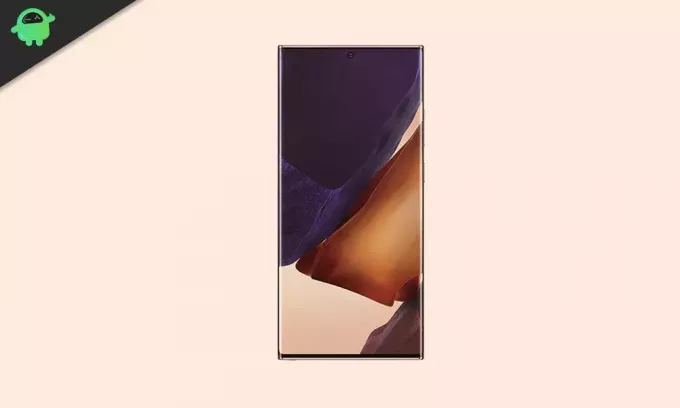
Sidans innehåll
-
Så här gör du om din Samsung Galaxy Note 20/Note 20 Ultra inte upptäcker SIM-kort
- Fix 1: Slå på och av flygplansläget
- Fix 2: Utför en mjuk återställning
- Fix 3: Ta bort och sätt tillbaka simkortet
- Fix 4: Återställ nätverksinställningar
- Fix 5: Fabriksåterställning
Så här gör du om din Samsung Galaxy Note 20/Note 20 Ultra inte upptäcker SIM-kort
Fix 1: Slå på och av flygplansläget
När du stöter på problem med simkort eller nätverk bör du först slå på flygplansläget och sedan stänga av det. Denna metod gör susen för det mesta. Denna metod kopplar bort din enhet från det trådlösa systemet tills alternativet inte är aktiverat.
För att aktivera flygplansläget, Navigera till Inställningar > Anslutningar > Flygplansläge och tryck sedan på reglaget bredvid Flygplansläge. Alternativt kan du aktivera funktionen från snabbinställningarna.
Fix 2: Utför en mjuk återställning
Mjuk återställning (även kallad Force omstart) är effektivare än att utföra en normal omstart. Felet för upptäckt av inga simkort på din Samsung Galaxy Note 20 eller Note 20 Ultra kan bero på ett systemfel. Att utföra en mjuk återställning avslutar alla pågående processer, inklusive de som är ansvariga för systemfel, vilket kan fixa alla simkort- eller nätverksproblem.
För att utföra en mjuk återställning på din Samsung Galaxy-telefon, tryck och håll ned strömknappen och volym ned-knappen (-) i några sekunder. Släpp fingrarna från knapparna när Samsung-logotypen visas på skärmen. Låt enheten starta om sig själv och kontrollera om problemet med simkort kvarstår.
Fix 3: Ta bort och sätt tillbaka simkortet
Din telefon kan orsaka fel som Inget simkort upptäckt när simkortet är skadat eller förlagts i simfacket. För att utesluta denna möjlighet, öppna simfacket och kontrollera om simkortet är placerat som det ska. Kontrollera också om det finns några skador på kortet. Om du hittade någon skada på simkortet, byt ut det genom att gå till respektive operatörs butik. Annars går du vidare till följande metod.
Fix 4: Återställ nätverksinställningar
Vissa ändringar i nätverksinställningarna kan ha gjort att enheten inte kunde upptäcka ett sim-kort. Tack och lov erbjuder Samsung ett enkelt sätt att återställa alla ändringar. Genom att återställa nätverksinställningarna förlorar du åtkomst till Wi-Fi-lösenord, ihopparade enheter, etc.
För att återställa nätverksinställningar på din Samsung Galaxy Note 20 eller Notera 20 Ultra, gå till Inställningar > Allmän hantering > Återställ > Återställ nätverksinställningar > Klicka på Återställ inställningar.
Annonser
Fix 5: Fabriksåterställning
Om ingen av metoderna har fungerat för dig står vi kvar med alternativet för fabriksåterställning. Den här metoden fungerar för det mesta med programvarurelaterade problem, inklusive problemet med No Sim Card Detected på din Samsung Galaxy Note 20 eller Note 20 Ultra.
Genom att utföra en fabriksåterställning på din telefon förlorar du åtkomst till all din data. Ta därför en fullständig säkerhetskopia av din telefon innan du använder den här metoden. För att återställa din Samsung Galaxy Note 20 eller Note 20 Ultra till fabriksinställningarna, navigera till Inställningar > Allmän hantering > Återställ > Fabriksåterställning. Efter det tar enheten ett par minuter att slutföra processen. Se till att enheten har minst 50 % batteri, eftersom processen ibland kan ta längre tid än vanligt.
Läs också
Fixera: Bästa alternativen till YouTube Vanced
Vi tror att en av metoderna skulle ha hjälpt dig att fixa problemet på din Samsung Galaxy Note 20 eller Note 20 Ultra. Låt oss veta vilken metod som gjorde susen för dig i kommentarerna nedan.
Annonser


![Hur man går in i återställningsläge på Leagoo Z1 [Lager och anpassad]](/f/e0c11c5c84b140a5304311a07732a9ae.jpg?width=288&height=384)
![Hur man installerar lager-ROM på Kismo 950XL [Firmware Flash File / Unbrick]](/f/18171a2bc1bc9ff9d1488356b5409413.jpg?width=288&height=384)